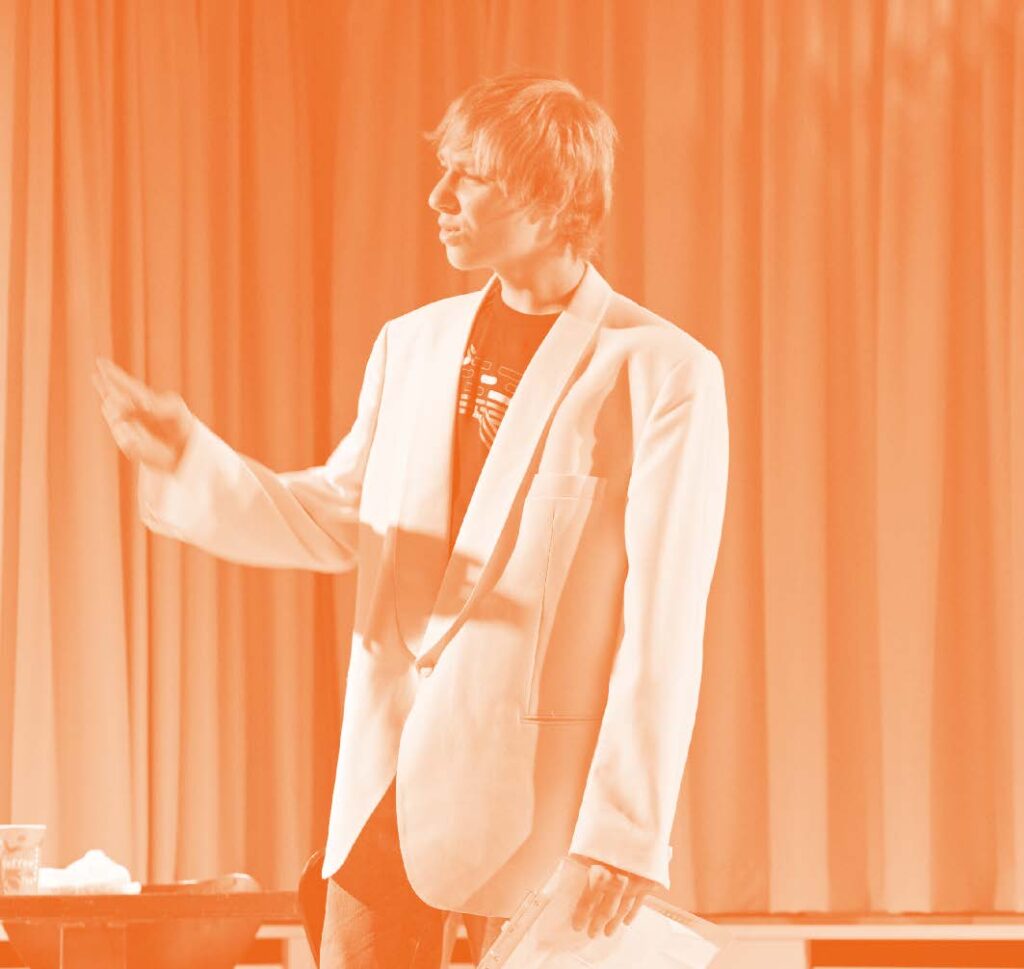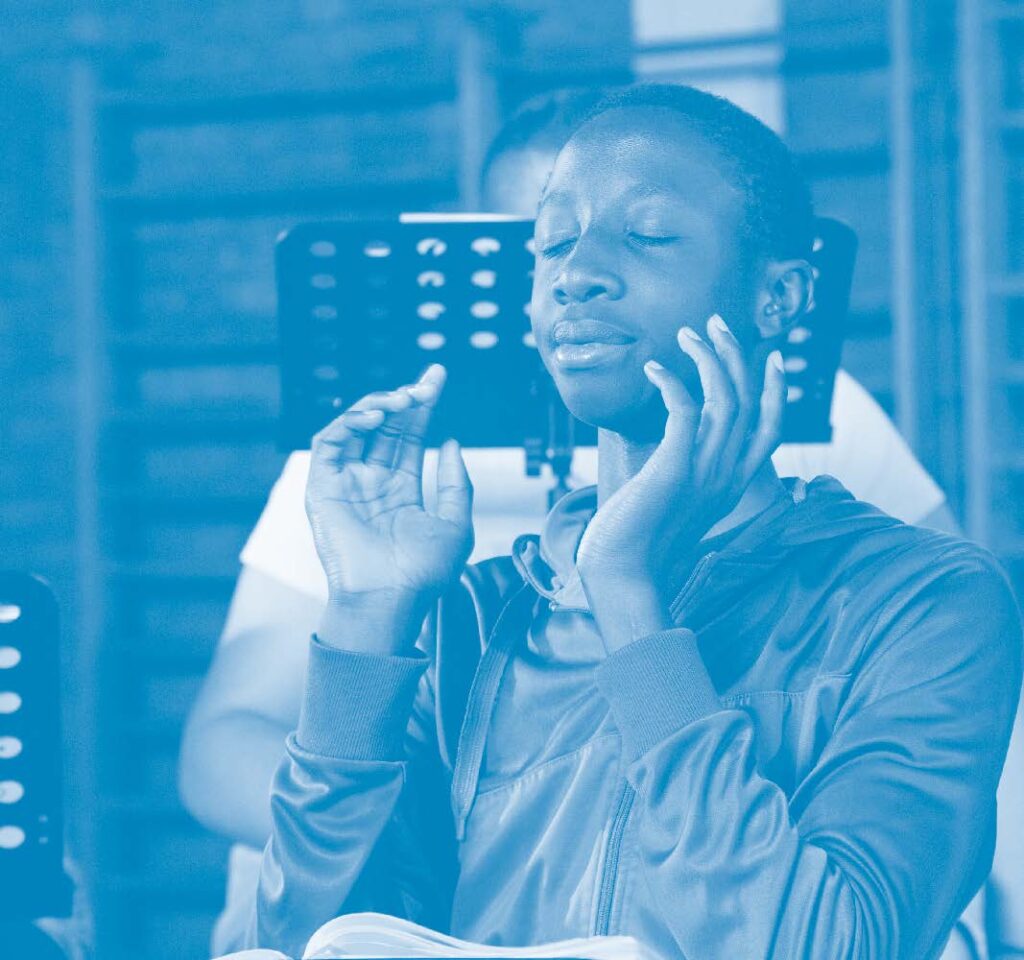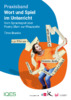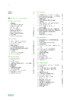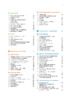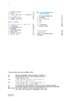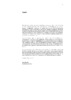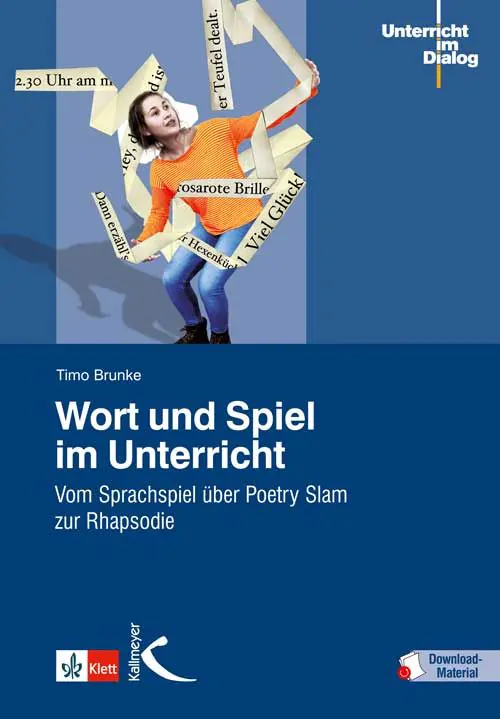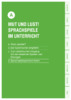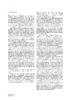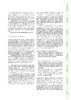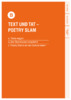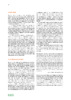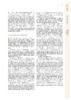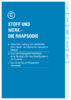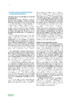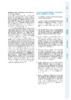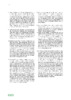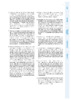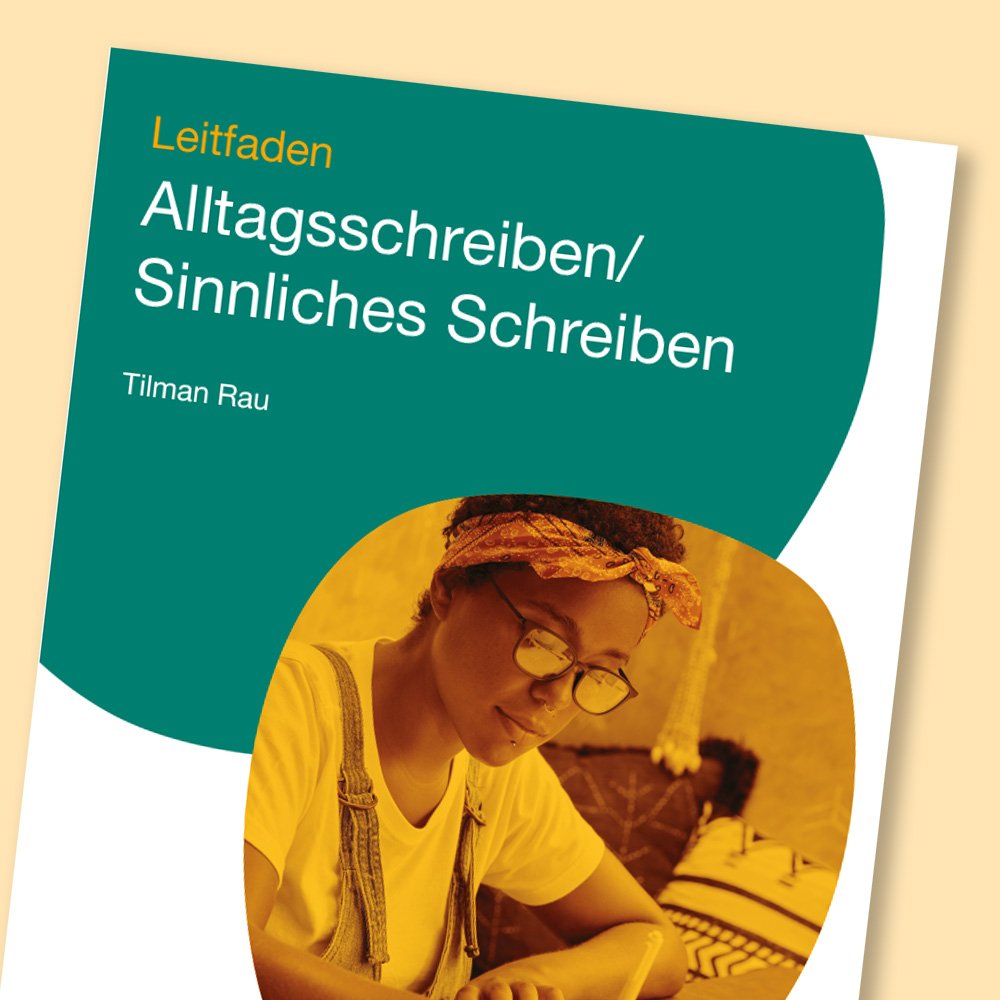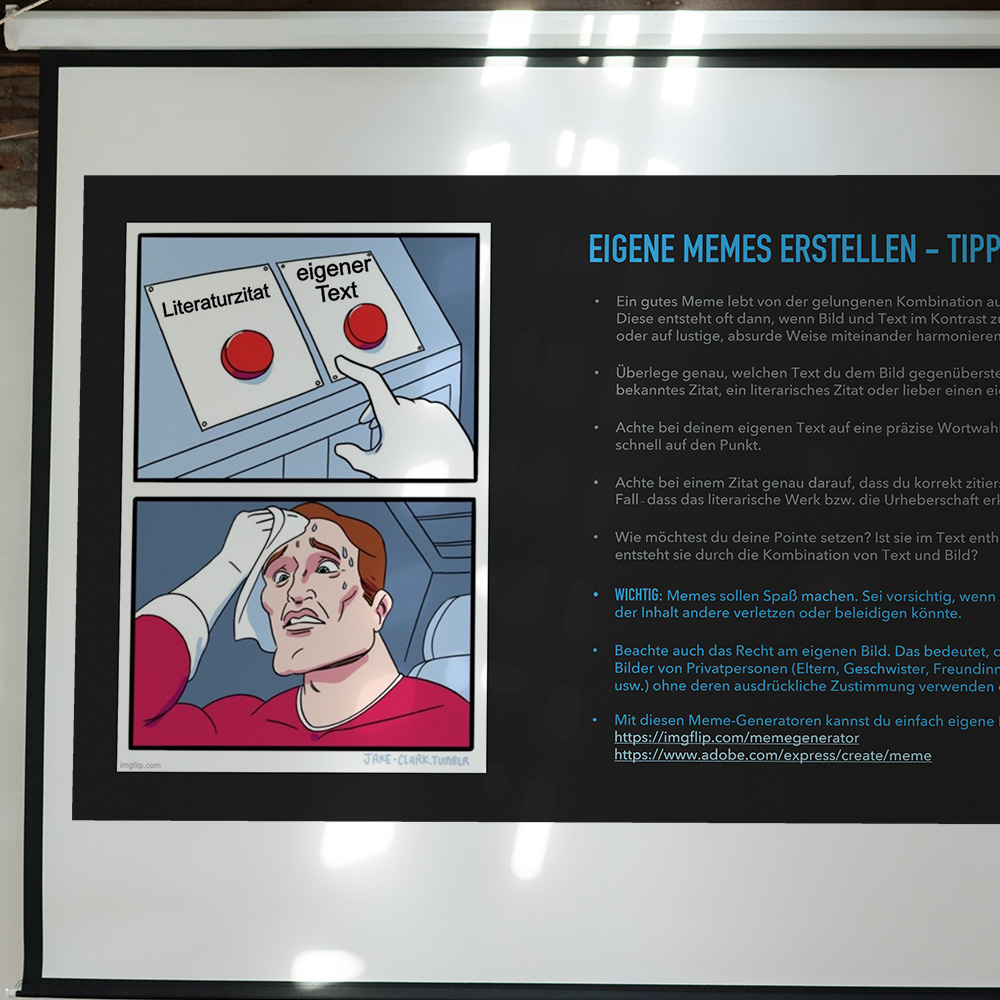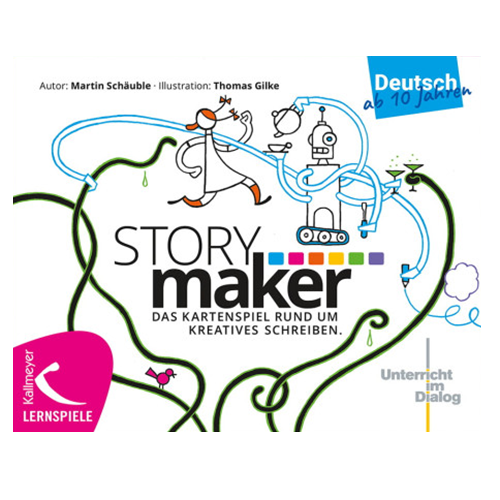Sprachspiele, Poetry Slam und Rhapsodie:
Der Praxisband »Wort und Spiel im Unterricht« von Timo Brunke bietet eine umfassende Sammlung praktischer Übungen und Spiele, die Sprache kreativ und lebendig in den Unterricht integrieren. Als erfahrener Bühnenpoet und Wortkünstler teilt der Autor seine langjährige Praxis aus Sprachspielworkshops, Schreibwerkstätten und Unterrichtsprojekten. Eine wahre Fundgrube und ein großartiger Sprachschatz, den man nur öffnen muss!
werden lassen
Sprachspiele
Poetry Slam
Die Rhapsodie
Zentrum Stuttgart
Praxisbuch für kreative Sprech- und Sprachspiele
Das Praxisbuch richtet sich an aufgeschlossene Lehrerinnen und Lehrer, denen Kreativitätsförderung und ein lebensweltnaher und zeitgemäßer Unterricht am Herzen liegt. Was diese Sammlung so wertvoll macht, ist die niedrigschwellige Herangehensweise. Die Spiele benötigen kaum Material, sind sofort einsetzbar und schaffen unmittelbare Erfolgserlebnisse. Sie überbrücken Leistungsunterschiede in heterogenen Lerngruppen und ermöglichen allen Schülerinnen und Schülern, positive Erfahrungen mit Sprache zu machen.
Fundgruppen für kreative Sprech- und Sprachwerkstatten
Für Lehrende bietet der Praxisband konkrete Anleitungen, wie Sprachspiele den Unterricht beleben und vertiefen können. Für Schülerinnen und Schüler eröffnen sich neue Zugänge zur Sprache, die Kreativität fördern und Sprachbewusstsein stärken. Der Band gliedert sich in drei zentrale Teile, die sowohl unabhängig voneinander als auch aufeinander aufbauend genutzt werden können:

A: Mut und Lust! – Sprachspiele
Der erste Hauptteil »Mut und Lust! – Sprachspiele« zeichnet sich durch seine besonders niedrigschwelligen und dennoch wirkungsvollen Zugänge zur Sprache aus.
B: Text und Tat – Poetry Slam
Der zweite Hauptteil führt in die Welt des Poetry Slams ein – einer modernen Form des literarischen Wettbewerbs, die besonders für Jugendliche attraktiv ist.
C: Stoff und Werk – Die Rhapsodie
Der dritte Hauptteil stellt ein innovatives Unterrichtskonzept vor, das die mündliche Erzähltradition wiederbelebt und literarische Stoffe auf kreative Weise erschließt.
Die drei Hauptteile verbindet, dass sie Sprache als lebendiges, gemeinschaftsstiftendes Medium erfahrbar machen. Sie eröffnen Schülerinnen und Schülern sowie Lehrkräften neue Perspektiven auf Sprache jenseits grammatischer Regeln und literarischer Analysen – als sinnliche, kreative und kommunikative Kraft.
Praxisband »Wort und Spiel im Unterricht«
Vom Sprachspiel über Poetry Slam zur Rhapsodie
Der Wortkünstler und Sprachvermittler Timo Brunke legt mit diesem Band eine systematisch angelegte Sprachspielsammlung vor, die Schülerinnen und Schüler für die Ausdrucksmöglichkeiten der gesprochenen Sprache sensibilisiert und zum handelnden Umgang mit fremden und eigenen Texten ermutigt. Das gesprochene Wort wird stets als konkretes Geschehen genutzt, das den Umgang mit der Sprache in und außerhalb der Schule bewusster machen kann. Mit den praktischen Materialien für den direkten Einsatz im Unterricht können Sie bei den Schülerinnen und Schülern ein bewusstes Wissen über die Ausdrucksfülle von Sprache und die reichen Möglichkeiten ihres eigenen Wortgebrauchs wecken und entwickeln.
Autor/Autorin: Timo Brunke
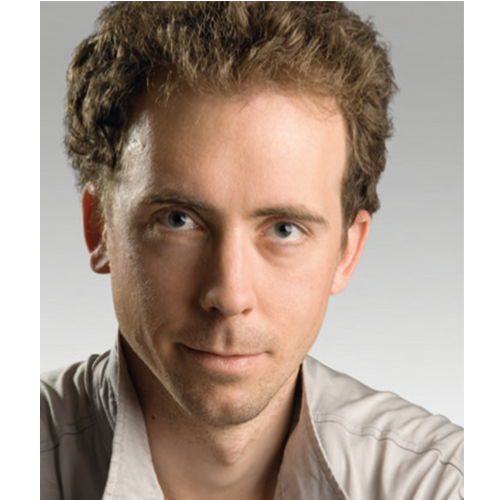
Timo Brunke lebt als freischaffender Wortkünstler in Stuttgart. Innerhalb der deutschen Poetry Slam-Bewegung gehört er der Gründergeneration an. Zahlreiche Auftritte als Bühnenpoet im In- und Ausland.
Herkunft: Wort und Spiel im Unterricht
Umfang/Länge: 170 Seiten
Fächer: Deutsch, Fächerübergreifend / Fächerverbindend
Stufen: 5. Stufe, 6. Stufe, 7. Stufe, 8. Stufe, 9. Stufe, 10. Stufe, 11. Stufe, 12. Stufe
Der besondere Nutzen für den Unterricht
Der IQES-Praxisband »Wort und Spiel im Unterricht« ermöglicht es, Sprache als lebendiges, sinnliches Medium zu erfahren.
Die vielfältigen Übungen
- fördern Sprachbewusstsein und Sprachkompetenz
- stärken die Ausdrucksfähigkeit und Kommunikationskompetenz
- unterstützen kreatives Denken und sprachliche Flexibilität
- bieten niedrigschwellige Zugänge zum literarischen Schreiben und Sprechen
- schaffen positive Erfahrungen mit Sprache durch spielerische Herangehensweise
- ermöglichen Gemeinschaftserlebnisse durch gemeinsames Gestalten
- laden zum Experimentieren ein, erlauben produktives Scheitern und feiern unerwartete Entdeckungen.
Einsatzmöglichkeiten:
- Die Übungen sind für verschiedene Altersstufen adaptierbar und eignen sich für den Einsatz von der 5. Klasse bis zur Oberstufe sowie in berufsbegleitenden Bildungseinrichtungen.
- Sie schaffen eine Atmosphäre, in der Fehler willkommen sind und sprachliche Neugierde geweckt wird.
- Mit diesem Praxisband können Lehrer:innen ihren Deutschunterricht um eine spielerische, kreative Dimension erweitern und ihren Schülerinnen und Schülern neue Zugänge zur Welt der Sprache eröffnen.
Buch beim Friedrich-Verlag bestellen:
(auch im Buchhandel erhältlich: ISBN 978-3-7800-4831-8)
Sprachspiele – Sprache sinnlich erfahrbar machen
Die Sprachspiele setzen nicht bei grammatischen Regeln oder literarischen Analysen an, sondern bei der sinnlichen Erfahrung von Sprache. Sie machen das Wort als physikalische, akustische und rhythmische Größe erfahrbar, noch bevor es um Bedeutungen geht. Timo Brunke schafft damit einen grundlegend anderen Zugang zum Sprachunterricht, der vor allem die ästhetische Dimension der Sprache in den Mittelpunkt stellt.

86 Sprachspiele und -übungen:
- Raum, Zeit und Ort: Übungen, die Worte im Raum erfahrbar machen und die physikalische Dimension des Sprechens verdeutlichen
- Bewegung: Spiele, die den Zusammenhang zwischen körperlichen und sprachlichen Bewegungen erkunden
- Laut und Klang: Übungen, die für die akustische Dimension der Sprache sensibilisieren
- Rhythmus: »Wörtertänze«, die rhythmische Muster in der Sprache bewusst machen
- Imaginieren: Spiele, die Vorstellungskraft und bildliches Denken fördern
- Kommunizieren: Übungen, die Gesprächsmuster bewusst machen und Dialogfähigkeit schulen
- Komponieren: Spielerische Ansätze zur Textgestaltung und kreativen Sprachschöpfung
- Reimen: Von einfachen Reimspielen bis zur anspruchsvollen Versgestaltung
Mut und Lust! – Sprachspiele
Der erste Teil des Praxisbandes eröffnet einen ungewöhnlichen Zugang zum Unterrichtsfach Deutsch: Er lädt dazu ein, Sprache als sinnliches Erlebnis zu entdecken, bevor sie zum Lerngegenstand wird. Timo Brunke präsentiert über 80 unmittelbar einsetzbare Sprachspiele, die in acht thematischen Kapiteln organisiert sind.
Autor/Autorin: Timo Brunke
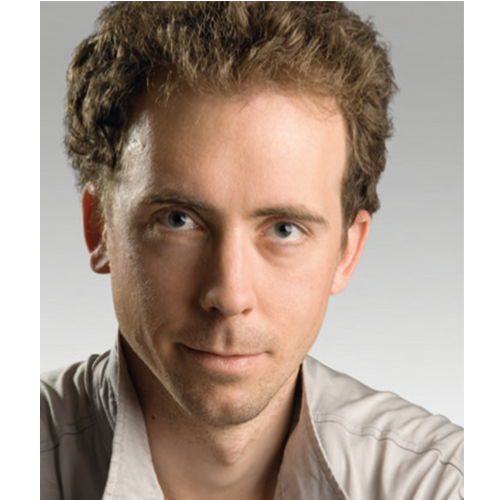
Timo Brunke lebt als freischaffender Wortkünstler in Stuttgart. Innerhalb der deutschen Poetry Slam-Bewegung gehört er der Gründergeneration an. Zahlreiche Auftritte als Bühnenpoet im In- und Ausland.
Herkunft: Wort und Spiel im Unterricht. Praxisband
Umfang/Länge: 78 Seiten
Fächer: Deutsch, Fächerübergreifend / Fächerverbindend
Stufen: 5. Stufe, 6. Stufe, 7. Stufe, 8. Stufe, 9. Stufe, 10. Stufe, 11. Stufe, 12. Stufe
Praxisorientierung und Flexibilität
Die Spiele können sowohl spontan für 5–10 Minuten eingesetzt werden, um den Unterricht aufzulockern, als auch in längeren Einheiten zusammengefasst werden. Die Übungen bauen nicht zwingend aufeinander auf, sondern können flexibel nach Bedarf ausgewählt werden.
Spiele mit konkreten Hinweisen zu:
- Zielrichtung und angestrebten Kompetenzen
- Durchführungsschritten
- Altersempfehlungen
- Zeitbedarf
- Einstiegsmöglichkeiten
- Varianten und Tipps
Überraschende Effekte
Viele der Spiele führen zu Aha-Erlebnissen bei Schülerinnen und Schülern, da sie ungewohnte Perspektiven auf Sprache eröffnen.
Zum Beispiel:
- Die physische Präsenz von Worten im Raum spüren.
- Die Klangqualität von Wörtern jenseits ihrer Bedeutung wahrnehmen.
- Die rhythmischen Muster in der Alltagssprache entdecken.
- Die bildliche Kraft von Wörtern erleben.
Poetry Slam – Raum für authentische Äußerungen
Als Mitbegründer des Stuttgarter Poetry Slams und erfahrener Slammer teilt Timo Brunke authentisches Insider-Wissen. Er vermittelt nicht nur technische Aspekte, sondern auch die besondere Atmosphäre und Dynamik von Poetry Slams. Seine Expertise zeigt sich in detaillierten Ratschlägen zur Organisation und Durchführung von Slam-Veranstaltungen an Schulen.
- Themen finden: Methoden zur Entdeckung eigener Themen für Slamtexte
- Texte verstärken: Techniken, um Texten mehr Tiefe, Spannung und Wirkung zu verleihen
- Texte präsentieren – Das Slamspiel: Praktische Anleitung zur Durchführung von Poetry Slams in der Schule
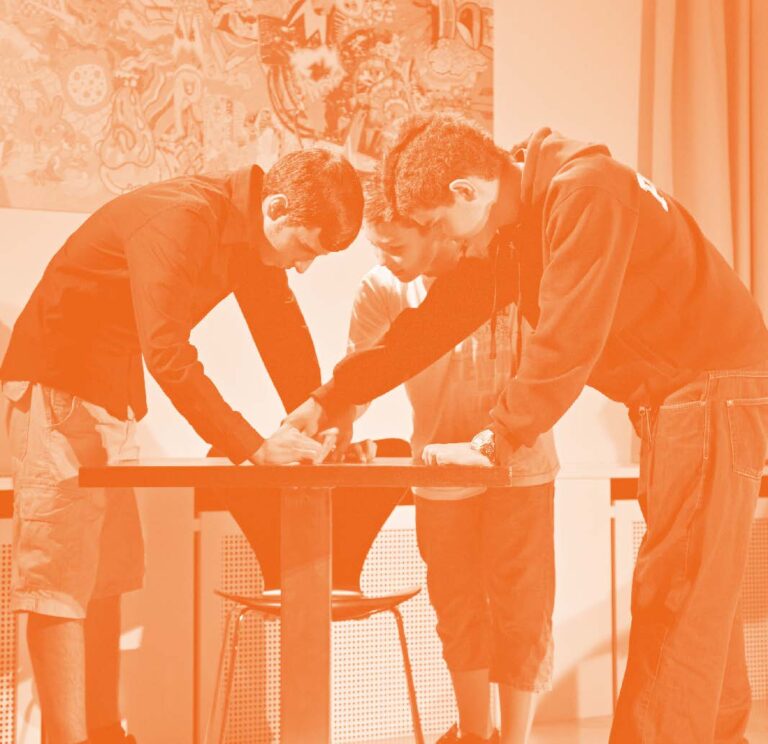
Von der Themenfindung bis zur Aufführung
Der Teil ist in drei logische Phasen gegliedert:
- Themen finden: Hier werden vielfältige Methoden vorgestellt, wie Schülerinnen und Schüler eigene Themen entdecken können – von persönlichen Erfahrungen bis zu gesellschaftlichen Beobachtungen.
- Texte verstärken: Dieser Abschnitt bietet kreative Techniken, um Texte wirkungsvoller zu gestalten – durch überraschende Wendungen, Spannungsaufbau und rhetorische Mittel.
- Texte präsentieren: Hier geht es um die performative Dimension, die Bühnenpräsenz und die Organisation eines Poetry Slams als Schulveranstaltung.
Text und Tat – Poetry Slam
Der Praxisbandteil zum Poetry Slam öffnet Klassenräume für eine lebendige Literaturform, die Jugendliche besonders anspricht. Hier wird Literatur zum Event, bei dem die eigene Stimme zählt und Worte ihre volle Wirkung entfalten. Timo Brunke, selbst erfahrener Slam-Poet und Veranstalter, gibt praxiserprobte Einblicke in alle Phasen. Besonders wertvoll sind die detaillierten Beschreibungen der verschiedenen Rollen beim Poetry Slam – vom Moderator über die Jury bis zum Publikum – und wie diese das Gesamterlebnis prägen.
Autor/Autorin: Timo Brunke
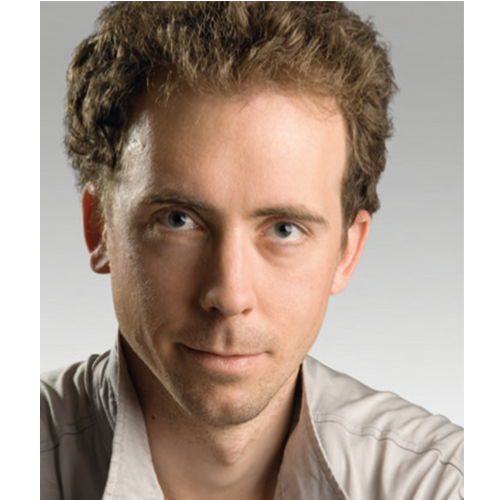
Timo Brunke lebt als freischaffender Wortkünstler in Stuttgart. Innerhalb der deutschen Poetry Slam-Bewegung gehört er der Gründergeneration an. Zahlreiche Auftritte als Bühnenpoet im In- und Ausland.
Herkunft: Wort und Spiel im Unterricht. Praxisband
Umfang/Länge: 28 Seiten
Fächer: Deutsch, Fächerübergreifend / Fächerverbindend
Stufen: 5. Stufe, 6. Stufe, 7. Stufe, 8. Stufe, 9. Stufe, 10. Stufe, 11. Stufe, 12. Stufe
Mut, die eigene Stimme zu finden
Besonders bemerkenswert ist Brunkes Ansatz, Poetry Slam nicht als bloße Präsentationstechnik zu vermitteln, sondern als Raum für authentische Äußerungen. Er betont wiederholt, dass es nicht um Perfektion geht, sondern um den Mut, die eigene Stimme zu finden und zu erheben. Damit steht er in der Tradition des ursprünglichen Poetry Slam-Gedankens: »Autorschaft für alle« – unabhängig von Vorbildung oder literarischem Hintergrund.
Bildungspotenziale des Poetry Slams
- Förderung des eigenständigen Schreibens
- Entwicklung einer persönlichen Stimme und Haltung
- Training von Präsentationsfähigkeiten
- Stärkung des Selbstbewusstseins
- Schulung des aktiven Zuhörens und der konstruktiven Feedbackkultur
- Erfahrung von Gemeinschaft und respektvollem Wettbewerb
Konkrete Umsetzungshilfen
Der Teil bietet praxisnahe Anleitungen für:
- Die Organisation eines Klassenslams
- Die Durchführung eines schulweiten Poetry Slams
- Die Moderation der Veranstaltung
- Die verschiedenen Bewertungssysteme
- Den Umgang mit unterschiedlichen Publikumsreaktionen
Die Rhapsodie – Eine innovative Methode zur lebendigen Literaturvermittlung
Der dritte Teil unseres Praxisbandes »Wort und Spiel« führt Sie in die Welt der Rhapsodie ein – eine Kunstform, die klassische literarische Stoffe auf einzigartige Weise zum Leben erweckt. Als Brücke zwischen Lesung und darstellendem Spiel bietet die Rhapsodie einen zeitgemäßen Zugang zur Literatur und eröffnet Ihren Schülerinnen und Schülern neue Möglichkeiten, sich literarische Texte anzueignen.
- Texte werden nicht nur gelesen, sondern erlebt und verkörpert.
- Literarische Stoffe werden durch performative Elemente erschlossen.
- Der Unterricht folgt dem Prinzip der produktiven Rezeption.
- Sprache wird als klanglich-rhythmisches Medium erfahrbar.
- Die Methode integriert kognitive und emotionale Zugänge zu Literatur.
Eine integrative Methode für alle
Die Rhapsodie ist ein Genre, das speziell für die Schule geeignet ist. Sie bietet vielfältige Möglichkeiten, fördernde Situationen zu schaffen und zu bestehen. Sowohl schwache als auch starke Schülerinnen und Schüler kommen zum Zug, da jede und jeder an seiner Stelle gebraucht wird.
Was diesen Ansatz besonders auszeichnet:
- Integrativer Charakter: Bis auf die Rechtschreibung ist jedes sprachunterrichtliche Ziel in einer Rhapsodieproduktion integrierbar. Niemand wird ausgeschlossen.
- Fokus auf das Wort: Statt auf Bühnenbild und Kostüme zu setzen, konzentriert sich die Rhapsodie auf die Kraft des gesprochenen Wortes und dessen Wirkung.
Freude an Literatur wecken
Die Methode überwindet die oft beklagte Kluft zwischen Textanalyse und Lesefreude. Sie nimmt die ursprüngliche Bedeutung der Rhapsodie als »Gesang der Verse« ernst und bringt die klangliche und performative Dimension von Literatur zurück in den Unterricht.
- Authentizität durch Traditionsverbindung: Die Auseinandersetzung mit historischen Stoffen schafft Tiefendimensionen, die durch zeitgenössische Themen allein nicht erreichbar wären.
- Kreative Neugestaltung: Die Rhapsodie ermöglicht das Umerzählen und Umdeuten überkommener Geschichten und zeigt, dass Literatur veränderbar und lebendig ist.
- Vielfältige Ausdrucksformen: Von mündlichem Erzählen über Gesprächskunst bis zur Sprechpoesie – alle Formen finden ihren Platz in der Rhapsodie.
Stoff – Erzählen – Sprache verfeinern – Rhythmisieren
Der methodische Weg zur Rhapsodie wird Ihnen in diesem Praxisband detailliert vorgestellt – von der ersten Phase des Stofferzählens über die sprachliche Verfeinerung bis zur rhythmischen Gestaltung und schließlich zur vollständigen Rhapsodie.
- Zwischen Lesung und darstellendem Spiel – ein Genre für die ganze Klasse
- Aus der Rhapsodie-Werkstatt – eine Rezeptur für das Unwägbare in 24 Punkten
- Aus einer Faust Faust-Rhapsodie-Werkstatt
Entdecken Sie mit Ihren Schülerinnen und Schülern die bereichernde Welt der Rhapsodie und erleben Sie, wie literarische Stoffe durch das gesprochene Wort neu zum Leben erwachen!
Stoff und Werk – Die Rhapsodie
Der dritte Teil des Praxisbands zeigt neue Wege, literarische Texte lebendig zu vermitteln und Lernende aktiv in den Interpretationsprozess einzubeziehen. Die Schüler:innen lernen, literarische Texte präzise zu erfassen und zugleich eigenständig zu interpretieren. Dadurch wird Literatur nicht als fernes Kulturgut, sondern als lebendiges Medium erfahrbar, das eigene Deutungen ermöglicht und herausfordert.
Autor/Autorin: Timo Brunke
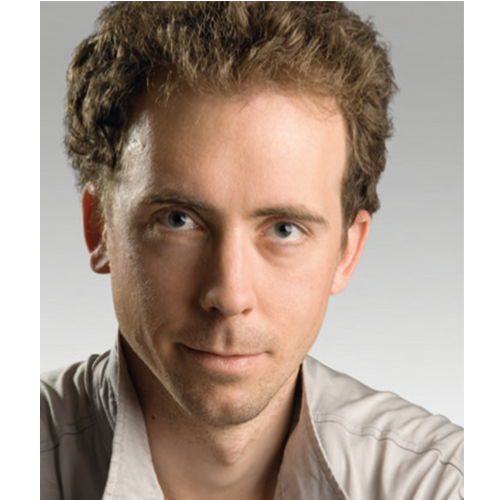
Timo Brunke lebt als freischaffender Wortkünstler in Stuttgart. Innerhalb der deutschen Poetry Slam-Bewegung gehört er der Gründergeneration an. Zahlreiche Auftritte als Bühnenpoet im In- und Ausland.
Herkunft: Wort und Spiel im Unterricht. Praxisband
Umfang/Länge: 52 Seiten
Fächer: Deutsch, Fächerübergreifend / Fächerverbindend
Stufen: 5. Stufe, 6. Stufe, 7. Stufe, 8. Stufe, 9. Stufe, 10. Stufe, 11. Stufe, 12. Stufe
Literatur mit eigener Stimme interpretieren und präsentieren
Der Begriff »Rhapsodie« hat seinen Ursprung in der antiken Kultur, wo der Rhapsodie ein Vertreter des »mündlichen Literaturbetriebes« war. Er wanderte von Ort zu Ort und erzählte seinem Publikum die allseits bekannten Götter- und Heldengeschichten. Heute bezeichnet die Rhapsodie eine Unterrichtsform, bei der Schülerinnen und Schüler einen literarischen Stoff kollektiv und kreativ aufarbeiten und vortragen. Durch die Einflüsse aus der Welt des Spoken Word, des Poetry Slam und des Rap zeigt sich die Rhapsodie in einer zeitgemäßen Form, die den Schülerinnen und Schülern ermöglicht, klassische Stoffe mit eigener Stimme zu interpretieren und zu präsentieren.
Gewinn für Lehrpersonen
Als Lehrperson profitieren Sie von:
- einem strukturierten und praxiserprobten Konzept zur Literaturvermittlung
- detaillierten Anleitungen für die schrittweise Entwicklung einer Rhapsodie
- 24 konkreten Punkten als »Rezeptur für das Unwägbare«
- praktischen Beispielen aus einer Faust-Rhapsodie-Werkstatt
- vielfältigen Möglichkeiten, sprachliche und literarische Kompetenzen zu fördern
- einem Ansatz, der alle Schülerinnen und Schüler einbezieht und motiviert.
Lernchancen für Schüler:innen
Ihre Schülerinnen und Schüler erleben:
- eine Form der aktiven Literaturaneignung statt passiver Rezeption
- die Möglichkeit, vielfältige sprachliche und darstellerische Fähigkeiten zu entwickeln
- eine intensive Auseinandersetzung mit bedeutenden literarischen Werken
- die Freude an sprachlichem Ausdruck und kreativer Gestaltung
- die Erfahrung, dass auch komplexe literarische Stoffe zugänglich werden können
- eine nachhaltige Verankerung literarischer Bildung durch emotionale Beteiligung.
Das Literaturpädagogische Zentrum (LpZ)
des Literaturhauses Stuttgart hat sich seit 2013 als Knotenpunkt und Plattform für das literarische Schreiben und die sprachliche Bildung mit Schüler:innen und Lehrkräften etabliert. Gegründet mit dem Anliegen, die Schulstruktur mit Fokus auf das Fach Deutsch zu verändern, wollen wir die künstlerische Praxis des literarischen Schreibens im Unterricht fest verankern, wie es in musischen Fächern wie Musik und Kunst schon lange der Fall ist.
Zentraler Baustein hierfür ist die Lehrkräftefortbildung im Literarischen Schreiben. Zusätzlich bietet das LpZ Veranstaltungen zu Klassikern der Literaturgeschichte, Schreibwerkstätten für Schüler:innen, sowie Fachpublikationen unserer Dozent:innen.
Zur Website: www.lpz-stuttgart.de
Partnerschaft mit IQES zur Förderung des Schreibens an Schulen
»Wichtig ist uns, dass Schüler:innen Sprache und Literatur als Mittel der Selbstreflexion, der Meinungsäußerung und als Kunstform entdecken.«
Dieses Credo des Literaturpädagogischen Zentrums (LpZ) bildet die gemeinsame Leitidee für die Partnerschaft zwischen IQES und LpZ.
Durch die Kombination der pädagogisch-digitalen Expertise von IQES mit der literaturpädagogischen Kompetenz des LpZ können innovative Lehrmittel und Praxismaterialien (weiter-)entwickelt werden, mit denen die Schreibförderung systematisch in den Schulalltag integriert werden kann. Dabei steht besonders im Fokus, dass die Schüler:innen Sprache nicht nur als Kommunikationsmittel, sondern auch als Medium der Selbstreflexion und des persönlichen, künstlerischen Ausdrucks kennenlernen. Dies fördert nicht nur ihre Sprachkompetenz, sondern auch ihre Persönlichkeitsentwicklung und ihr kritisches Denken.
IQES-Publikationen von Dozierenden des LpZ

Ulrike Wörner, Tilman Rau, Yves Noir
Erzählendes Schreiben im Unterricht. Werkstätten für Skizzen, Prosatexte, Fotografie
Praxisband(erscheint demnächst)

Ulrike Wörner, Tilman Rau, Yves Noir
Erzählendes Schreiben im Unterricht. Klassenroman: Handlungsstränge, Figurenentwicklung, Kapitelplanung
Ergänzungsband(erscheint Sommer 2025)
Fortbildung für Lehrkräfte: Literarisches Schreiben und sprachliche Bildung im Unterricht
Das Fortbildungsprogramm des Literaturpädagogischen Zentrums Stuttgart (LpZ) ergänzt die Lehrkräfteausbildung an Universitäten und Pädagogischen Hochschulen um das eigene literarische Schreiben. Die Vorteile einer eigenen Schreibpraxis liegen auf der Hand: Wer selbst regelmäßig schreibt, entwickelt ein Gespür für Schreibprozesse und kann die eigenen Schüler:innen besser in ihren Prozessen unterstützen.

Das Fortbildungsprogramm wird in verschiedenen Werkstattschwerpunkten angeboten: erzählendes, lyrisches, szenisches, journalistisches Schreiben und Spoken Word. Die Teilnehmenden entscheiden sich für eine Werkstatt, die sie während der Fortbildung durchlaufen. Geleitet werden die Werkstätten von Dozent:innen, die in diesem Bereich selbst künstlerisch tätig sind. Eine Beteiligung der Deutschdidaktik sorgt dafür, dass alle Inhalte und Prozesse jeweils in den Kontext Schule und in die Lehrer:innenausbildung eingebunden sind.